MacBook Air(13-inch, Mid 2013)はSSDが120GBで、容量が不足気味。最近は「容量が少なくなってます」のアラートが頻発して、ストレスになっていました。
思い切ってMacBook Proでも新調してしまおうかなと思ったのですが、かなりのお値段…。SSD容量不足以外は、何も問題ありません。
そんなことをFaceBookにつぶやいたら、「SSD交換なら安いですよ」というコメントを頂き、チャレンジしてみることにしました。
JetDrive825をチョイス
調べてみると、Transcend JetDriveという商品がベストでした。macを分解するための工具や、交換したSSDカードを外付けSSDにするケースも付いています。
Mac Book Airの年代によって、対応する商品が異なります。公式ページで調べられます。調査用の専用アプリもあります。
容量は240GBから960GBまラインナップされています。これまで120GBでやれてこれたので、そんなに容量は必要ないということで、240GBをチョイス。
Mid 2011ならJetDrive500が利用できて2万円で買えますが、Mid 2013は少々お高めで30,000円くらい。まあ、しょうがないでしょう。
作業内容は、
- ディスクユーティリティでSSDを初期化
- バックアップ
- MBAを分解してSSDを交換
という手順になります。
また、Mac分解するため、保証は一切効かなくなりますので、自己責任で作業してください。
SSD内容を消去
SSDを取り付け、Comand+rでMBAを再起動し、ディスクユーティリティを立ち上げます。
TS240GJDM820 Media が、今回購入したSSDです。
このSSDの中身をまず消去します。「command+r」を押しながら再起動し、ディスクユーリティティーを立ち上げます。
TS240GJDM820 Mediaをクリックして、「消去」ボタンを押します。
SSDの名前は「JetDrive825」にしましょう。フォーマットは「MacOS Extended(Journaled)」方式は「GUIDパーティションマップ」にセットします。GUIDパーティションマップは、CPUの種類によって推奨が異なるようです。
インテルならGUIDパーティションマップ、PowerPCならAppleパーティションマップだそうです。あまり良く調べていないので、詳しくは調べてみてください。
ちなみに自分のPCの機種やCPUは「アップルマーク→このMacについて」で調べられます。
ちなみにこの作業で、最初はTS240GJDM820 Mediaではなく、もう一層下のTRANSCENDで消去をしてしまい、次のバックアップの作業で、
Restore Failure: Recovery partition restores can only be done on GPT partition maps
のエラーが出てしまい、先に進めず困ってしまいました。注意が必要です。
MacのSSDを、新SSDへバックアップ
JetDrive825→TRANSCENDをクリックして、「復元」をクリック。元データを「Macintosh HD」にします。ここの設定を間違えると、大変なことになるので、関係性をしっかり確認しましょう。
もし、復元でエラーが出るようなら、「FileVault」の設定が原因の可能性があります。FileVaultとはデータを暗号化してセキュリティを強化するためのものです。
Appleマーク→システム環境設定→セキュリティとプライバシー→FileVaultを開き、「切」にしてください。データーが全て書き変わるのに1時間くらいかかりました。
SSDケースを分解して、SSDを取り出す
復元が完了したら、Macの電源をオフにして、SSDケースを抜きます。
SSDケースを裏返して、付属の工具でネジを4つ外します。中でSSDを止めているネジを工具で外します。
SSDを横にずらして、外します。揺らすようにして少しずつ抜くと良いようです。
MacBookAirの分解&SSD交換
MacBookAirを裏返して、付属のドライバーでネジを10個外すと、裏板を外せます。
SSDは中央。私は忘れてしまったのですが、左側のバッテリーケーブルを抜いてから作業したほうがよいです。
先ほどケースから外した時のように、ゆっくり慎重にSSDを外して、新しいSSDを差し込み、ネジで止めます。
裏板をネジでしっかり止めて完成。
Macから外したSSDは、ケースに入れて同じように固定し、フタを閉めておきましょう。
容量が倍増
問題が無ければ、電源を入れればいつも通りに起動します。
Appleマーク→このMacについて→ストレージ を見れば、容量が240GBに増えていることがわかります。
SSDへのアクセスも速くなったような感じがします。
▼▼▼▼
MacBook Air (13-inch, Mid 2013) にJetDrive825を取り付けた情報がほとんど無かったので。まとめてみました。
他の機種のレポを参考に作業して、上手くいきました。
ありがとうございました。
【参考】
- トランセンドのMac用SSD、JetDrive 825をMacBook Air(Early 2014)に取り付けてみた
- MacBook AirのSSDをトランセンド「JetDrive」に交換してみた
- Mac Book Pro の SSD交換。 マニュアルには無い、要注意ポイント!手順!
- 【macbook air】【SSD交換】復元に失敗しました




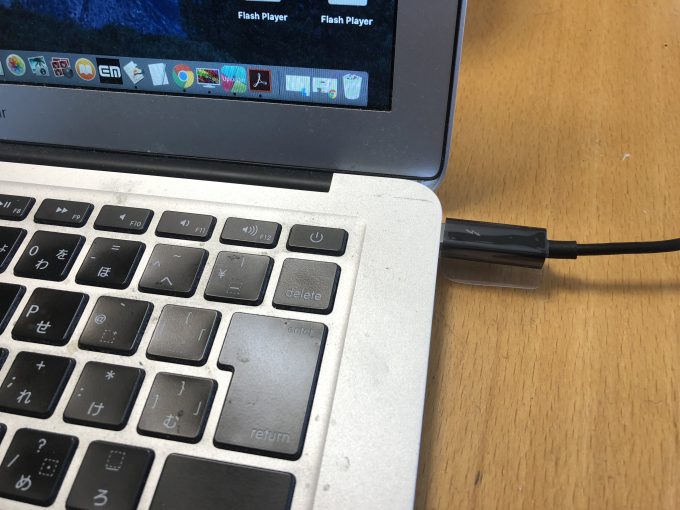
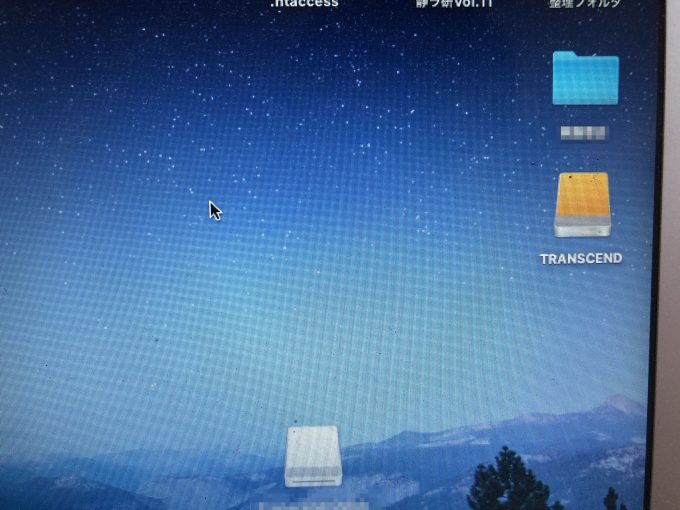
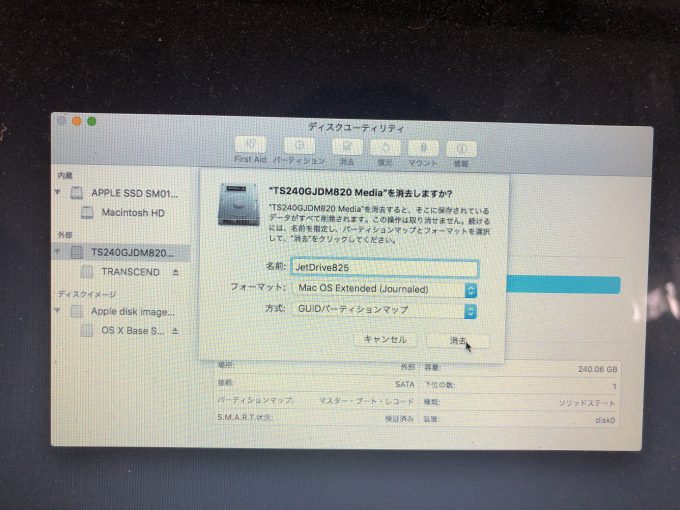
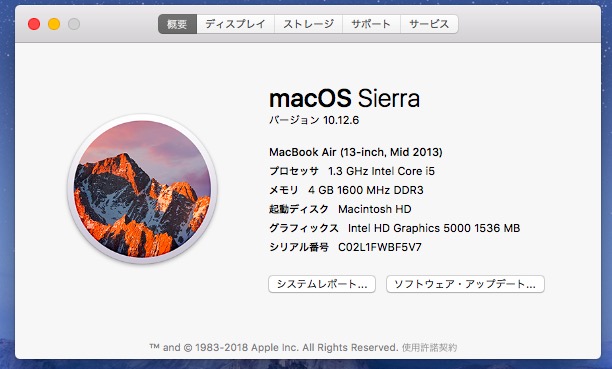
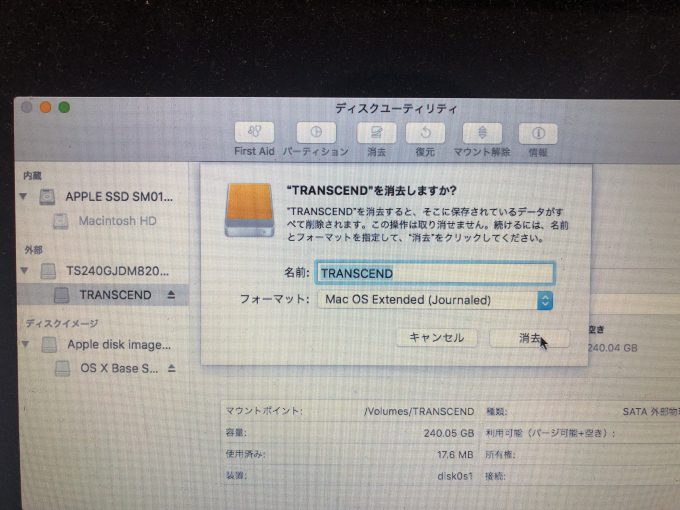
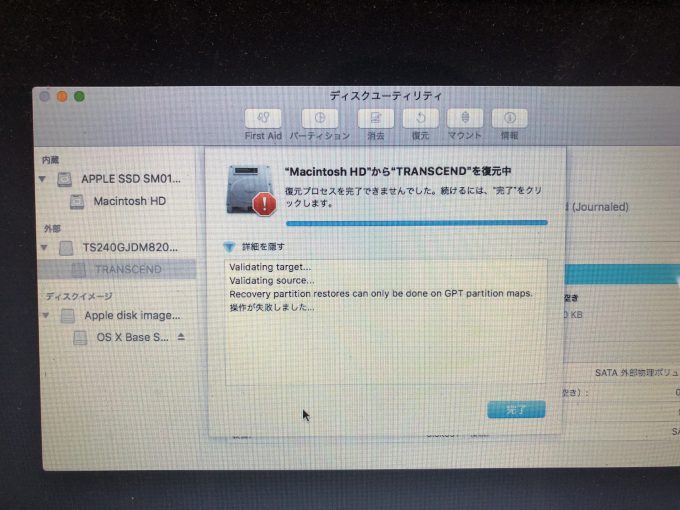
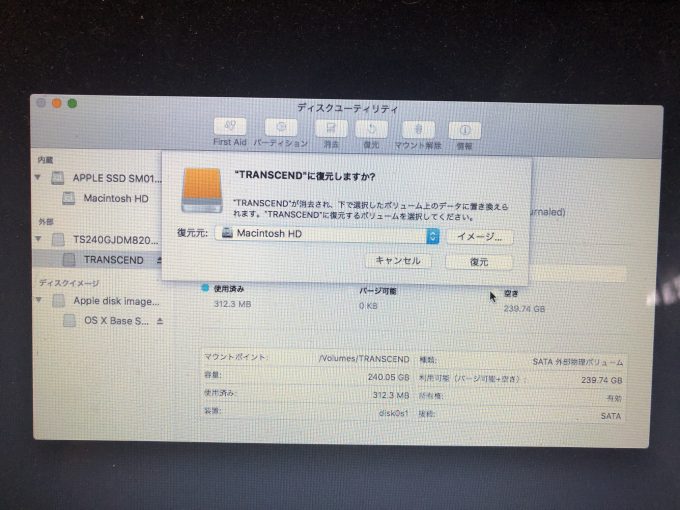
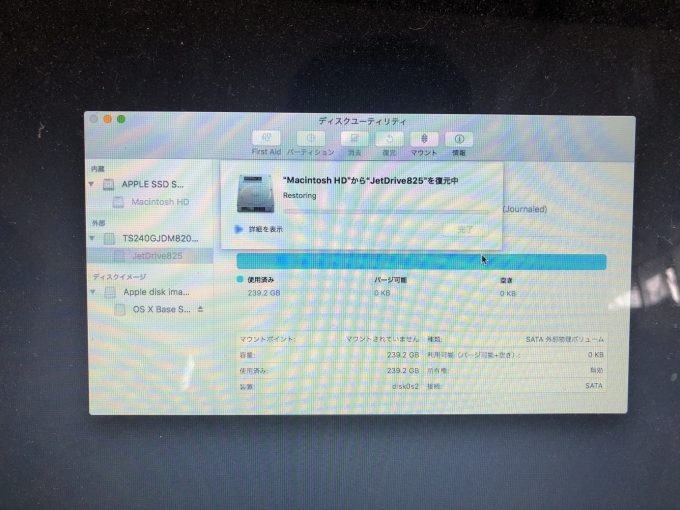
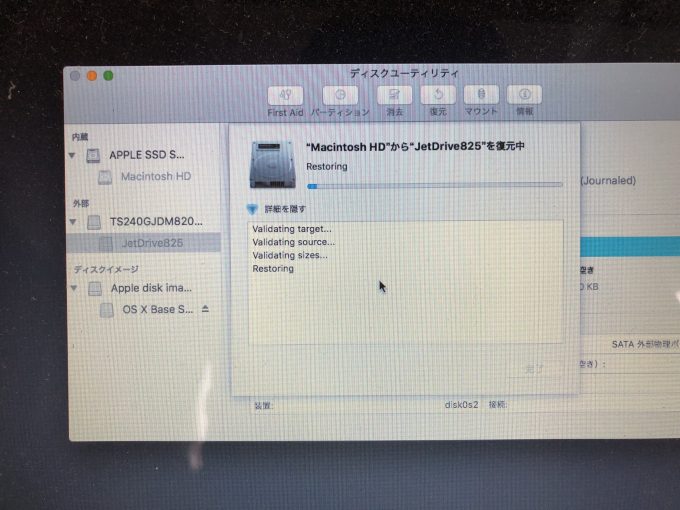
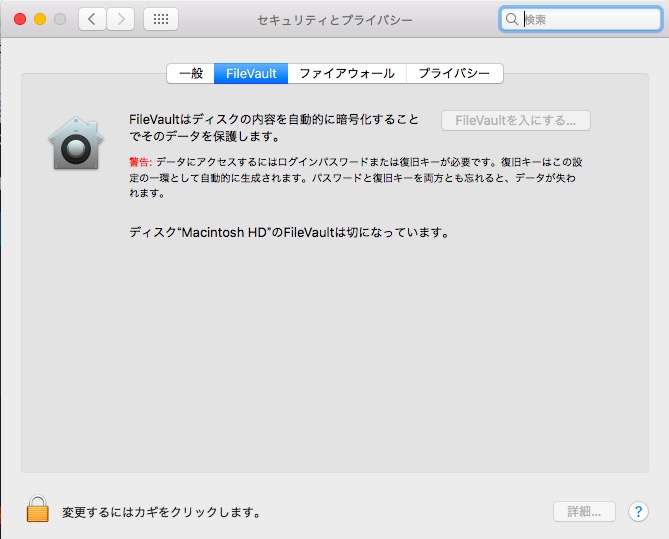




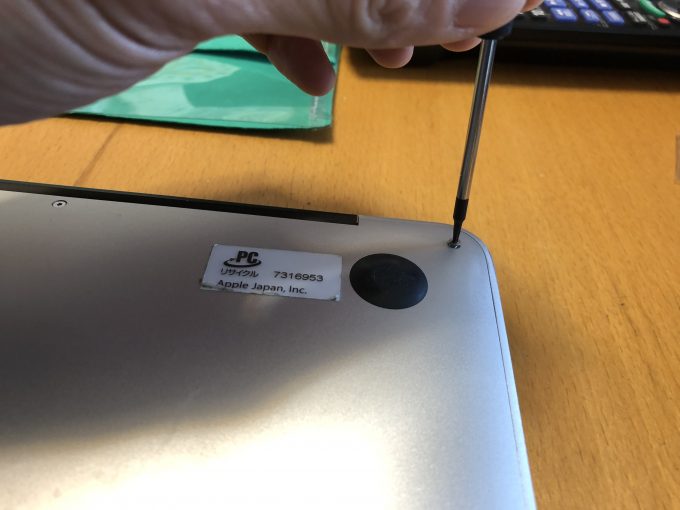




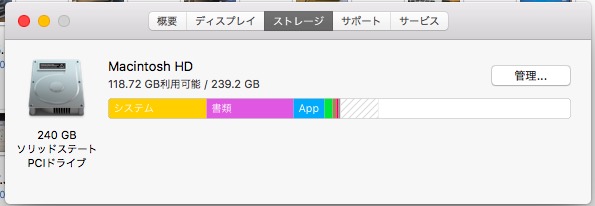



コメント